
Türkiye’de kullanılan bir modem markası olmamasına rağmen, Everest SG-DSL2017 modem kurulumunun nasıl gerçekleştirileceğini, kablosuz şifre değişikliğini ve kablosuz ağ adının değiştirileceğini göstereceğim.
Everest SG-DSL2017 Modem Kurulumu
Everest SG-DSL2017 Modem kurulum işlemini gerçekleştirmek için önce bir kabloya bağladığınız bir bilgisayara ihtiyacımız olacak.
Bilgisayarınızdan (Internet Explorer, Google Chrome, Mozilla Firefox, vb.) Herhangi bir İnternet tarayıcısını açarak, 192.168.1.1 adres satırına giriş yapalım. Ekranda açılan kullanıcı adına ve şifre bölümlerine giriş yapalım. Giriş yapamadıysanız, daha önce modem arabirim giriş parolasını değiştirmiş olabilirsiniz. Tekrar giriş yapmak için modeminizi “Sıfırla” düğmesi yardımıyla fabrika ayarlarına götürebilir ve modemin şifresini sıfırlayabilirsiniz. (Modeminizi fabrika ayarlarına götürmek için, cihazın arkasındaki veya altındaki sıfırlama çukuruna sivri bir nesne yardımıyla modem üzerindeki “ADSL” ışığı olana kadar yazdırılmanız gerekir.)
Everest SG-DSL2017 Arayüz Giriş Parolası
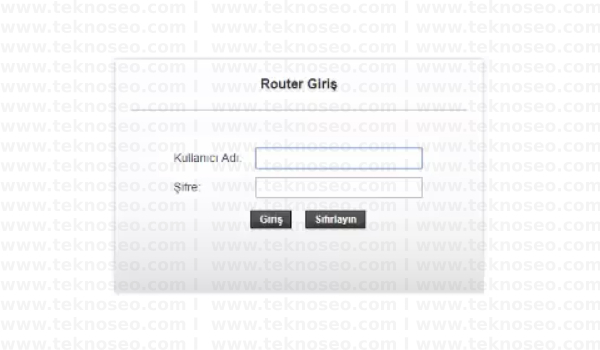
Everest Modem Arayüz ekranı açılacaktır. Modem İnternet ayarlarını yapılandırmak için, üstteki menüden “Hızlı Kurulum” düğmesine basalım.
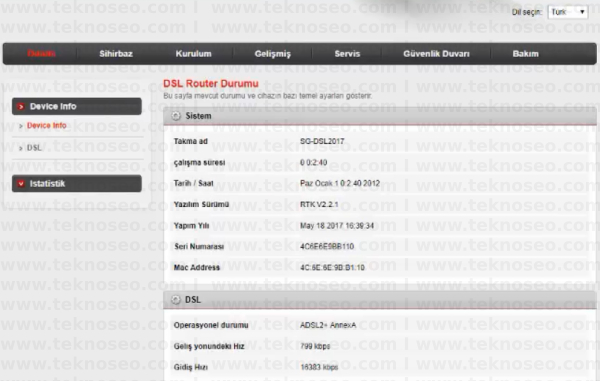
Açılış WAN bağlantı ayarlarındaki alan ayarları aşağıdaki gibi olacaktır.
ATM olarak Kanal Türü bölümünü seçelim. VPI değeri için 8 ve VCI değeri için 35 yazalım. Encapsula olarak LLC/SNAP’ı seçelim. Bağlantı modu olarak PPPOE’yi seçin. Kullanıcı adı bölümünde hizmet sağlayıcınız tarafından size verilen ADSL kullanıcı adınızı yazalım. Parola bölümünde, hizmet sağlayıcınız tarafından size verilen ADSL kullanıcı şifrenizi yazalım.
Yukarıdaki ayarları doğru bir şekilde gerçekleştirdikten sonra, “Sonraki” düğmesine basalım.
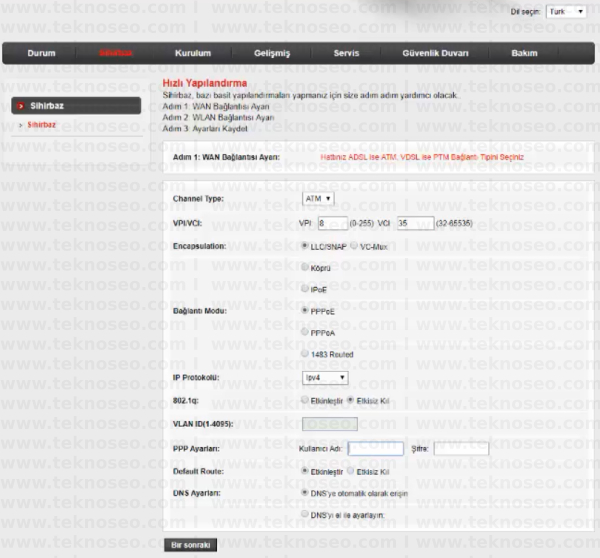
Everest SG-DSL2017 Kablosuz Ayarlar
Ekranda açılan kablosuz ayarlar aşağıdaki gibi olacaktır.
WLAN bölümünü etkinleştirin ve kutuyu seçin. Bant bölümü için 2.4 GHz (B+G+N) seçelim. SSID bölümünde Türk karakterleri içermeyen bir kablosuz ağ adı oluşturalım. WPA2 karışık olarak şifreleme bölümünü seçelim. WPA Kimlik Modu bölümünü kişisel olarak seçelim. Daha önce paylaşılan anahtar bölümünde Türk karakterleri içermeyen en az 8 karakterden oluşan bir kablosuz ağ güvenlik şifresi oluşturalım.
Yukarıdaki ayarları doğru bir şekilde gerçekleştirdikten sonra, “Sonraki” düğmesine basalım.
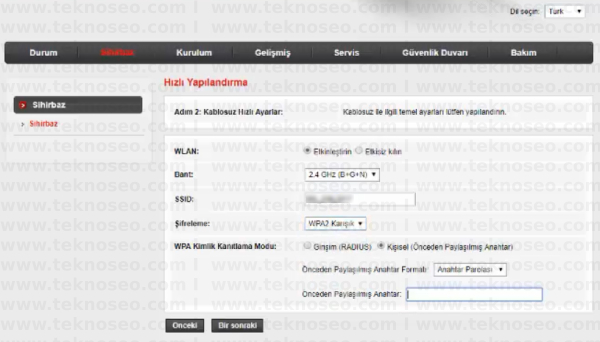
Özet ekranda, “Değişiklikleri Uygula” düğmesine basarak yaptığımız ayarları kaydedelim.

Everest SG-DSL2017 Modem Kurulumu
İşlemlerimizden sonra İnternet hizmetini kullanmaya başlayabilirsiniz. Hala İnternet hizmetini kullanamıyorsanız, altyapınızda herhangi bir sorun olup olmadığını öğrenmek için servis sağlayıcınızla iletişime geçebilirsiniz ve gerekirse bir hata kaydı oluşturabilirsiniz.